时间:2021-09-27 18:47:18 作者:壮志 来源:系统之家 1. 扫描二维码随时看资讯 2. 请使用手机浏览器访问: https://m.xitongzhijia.net/xtjc/20210927/227886.html 手机查看 评论 反馈
有很多使用win10系统的用户反馈,自己想在桌面上任意放置图标遇到一些问题,如用户反馈图标拖动到一些位置之后立马就会弹回到原来的位置,自动排列,那么如何解决呢,其实是比较简单的,下面的方法 Win10可用,Win7系统也是可用的,一起来看看方法吧。
操作方法如下
1、下图,桌面一直都是很整刘的拍列。

2、然后大家拖拉一个图标放到别的空白处,大家会发现这个图标还会还原到原来的位置。相信这里就难倒很多用户了。

3、然后大家再空白处点击鼠标右键,然后指向[查看]菜单,会出现一些子选项,可以看到【自动排序图标】是选中的。问题就出在这里。

4、大家在这里将【自动排序图标】关闭即可。
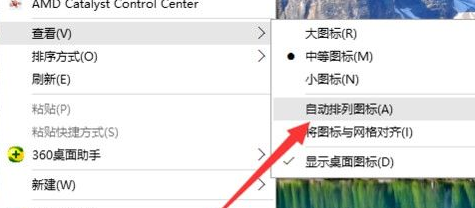
5、然后电脑上的图标就都可以随意摆放了。
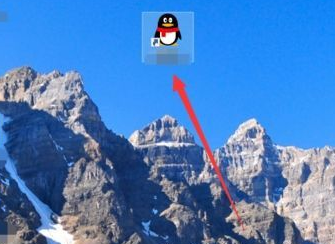
如果想要桌面图标怎么随意摆放,设置成自己需要的样子,如右边放自己经常用的,那么就要根据上面教程设置、
发表评论
共0条
评论就这些咯,让大家也知道你的独特见解
立即评论以上留言仅代表用户个人观点,不代表系统之家立场